12 Perbaikan untuk Peradaban 5 Tidak Meluncurkan Kesalahan
Diterbitkan: 2022-10-07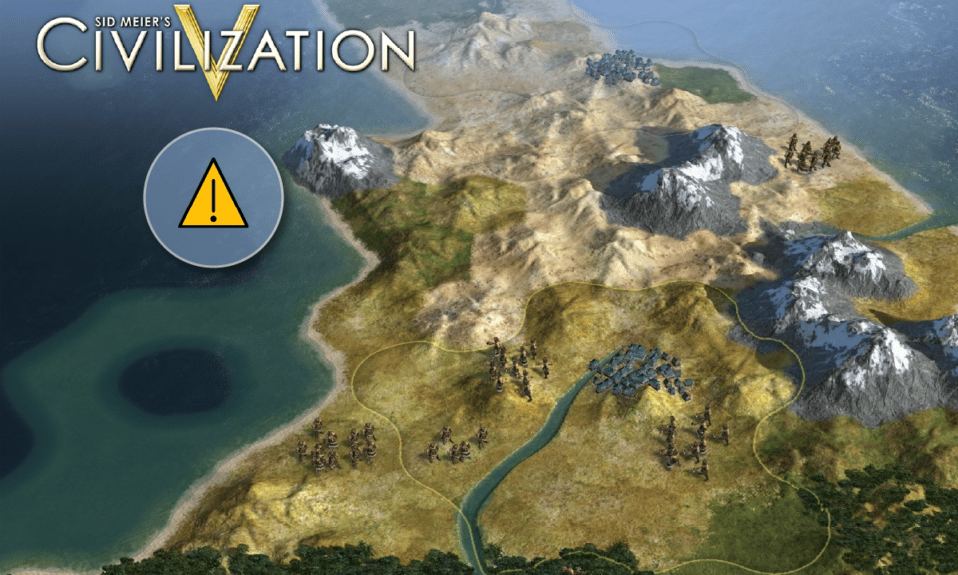
Video game selalu menarik jika Anda seorang gamer online yang rajin. Dan, game strategi berbasis giliran seperti Civilization 5 tidak memerlukan pengenalan apa pun. Hal ini dikenal sebagai yang terbaik di antara seri Peradaban. Video game 4x ini dikembangkan dan dirilis oleh Firaxis Games. Baru-baru ini, beberapa pengguna menemukan game Civilization 5 tidak meluncurkan kesalahan. Sekarang, masalah ini dapat menyebabkan ketidaknyamanan besar bagi para gamer karena mereka mencegah mereka memainkan game itu sendiri. Oleh karena itu, artikel ini akan memandu Anda dengan beberapa solusi untuk memeriksa kompatibilitas Civ 5 Windows 10 dan memperbaiki crash startup pada game Civ 5.
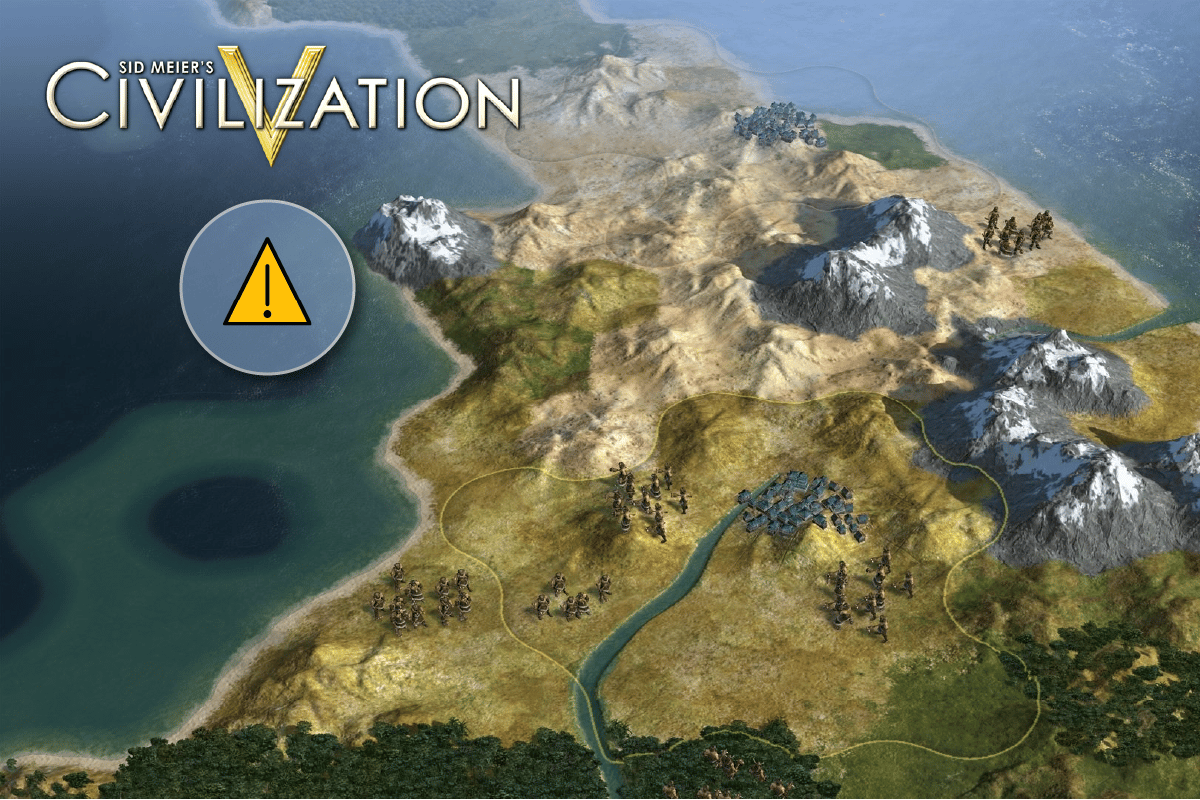
Isi
- Cara Memperbaiki Peradaban 5 Tidak Meluncurkan Kesalahan
- Metode 1: Metode Pemecahan Masalah Dasar
- Metode 2: Lakukan Boot Bersih
- Metode 3: Verifikasi Integritas file Game
- Metode 4: Perbarui DirectX
- Metode 5: Perbarui Klien Steam
- Metode 6: Salin File DLL yang Hilang
- Metode 7: Hapus Lucid Virtu (Untuk Grafik NVIDIA)
- Metode 8: Jalankan Game dalam Mode Offline
- Metode 9: Nonaktifkan Fitur Anti-aliasing
- Metode 10: Jalankan Game dalam Mode Berjendela
- Metode 11: Perbarui BIOS
- Metode 12: Instal ulang Microsoft Visual C++ Redistributable
Cara Memperbaiki Peradaban 5 Tidak Meluncurkan Kesalahan
Sebelum mempelajari solusinya, periksa penyebab yang tercantum di bawah ini tentang mengapa Civ 5 terus mogok di windows 10.
- Menggunakan versi lama dari OS Windows, DirectX, driver grafis, atau klien server Steam.
- Adanya file game yang rusak
- File DLL hilang di direktori instalasi game atau kode visual C++
- Ketidaksesuaian kebutuhan sistem.
- Komponen perangkat keras atau perangkat lunak yang rusak.
Sebelum mengikuti metode pemecahan masalah untuk memperbaiki masalah, pertama-tama pastikan sistem Anda memenuhi persyaratan game Civilization V. Sekarang setelah memeriksa kompatibilitas Civ 5 Windows 10, mari kita lihat solusinya. Lanjut membaca!
Metode 1: Metode Pemecahan Masalah Dasar
Beberapa solusi pemecahan masalah sederhana dan dasar diberikan di bawah ini. Lakukan semua diagnosis sederhana ini satu per satu sebelum masuk ke solusi tingkat berikutnya.
1A. Mulai ulang PC
Langkah pemecahan masalah dasar pertama untuk setiap kesalahan Windows adalah me-restart PC Anda. Ini karena menggunakan sistem Anda selama berjam-jam tanpa me-reboot menyebabkan masalah RAM, kelambatan, kesalahan konektivitas internet, dan masalah kinerja. Jika salah satu faktor tersebut berada di belakang Civilization 5 yang tidak diluncurkan pada masalah Windows 10, maka cukup me-reboot PC Anda dapat menyelesaikan kesalahan.
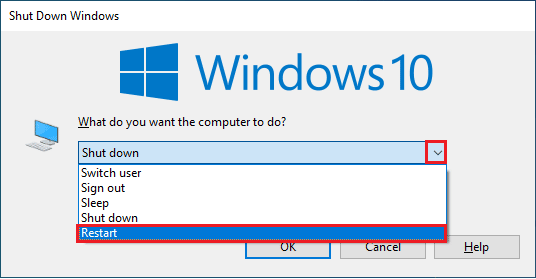
1B. Pastikan Persyaratan Sistem Terpenuhi
Pastikan persyaratan sistem game Civ 5 terpenuhi. Pemeriksaan ini mutlak diperlukan karena masalah kompatibilitas muncul antara PC Anda dan game yang memicu masalah crash game. Jadi, periksa tabel persyaratan yang disebutkan dalam panduan kami dan pastikan komponen tersebut terpenuhi. Jika tidak, tingkatkan PC Anda dengan fitur yang relevan untuk menjalankan game dengan lancar. Untuk mengetahui lebih lanjut tentang persyaratan game Civilization 5, lihat panduan kami tentang Apa itu Persyaratan PC Civilization V.
1C. Perbarui Windows
OS adalah jantung dari perangkat lunak. Dengan demikian, perlu untuk memeriksa apakah itu berfungsi dengan lancar. Kesalahan dan bug selalu dimaksudkan untuk terjadi di OS Windows. Untuk memperbaikinya, pemilik Windows Microsoft sering merilis versi terbaru dari OS dengan memperbaiki bug dan kesalahan tersebut. Selain itu, mereka juga meningkatkan fitur keamanan untuk melindungi sistem sebagai masalah dunia maya dan atribut kompatibilitas untuk menciptakan kedekatan dengan banyak program dan aplikasi terbaru lainnya. Jika windows tidak up to date, maka Civ 5 menciptakan masalah crash. Karenanya, pastikan untuk memeriksa apakah OS Anda diperbarui ke versi terbaru. Jika tidak, perbarui dan luncurkan game. Baca atau panduan tentang Cara mengunduh dan menginstal pembaruan terbaru Windows 10.
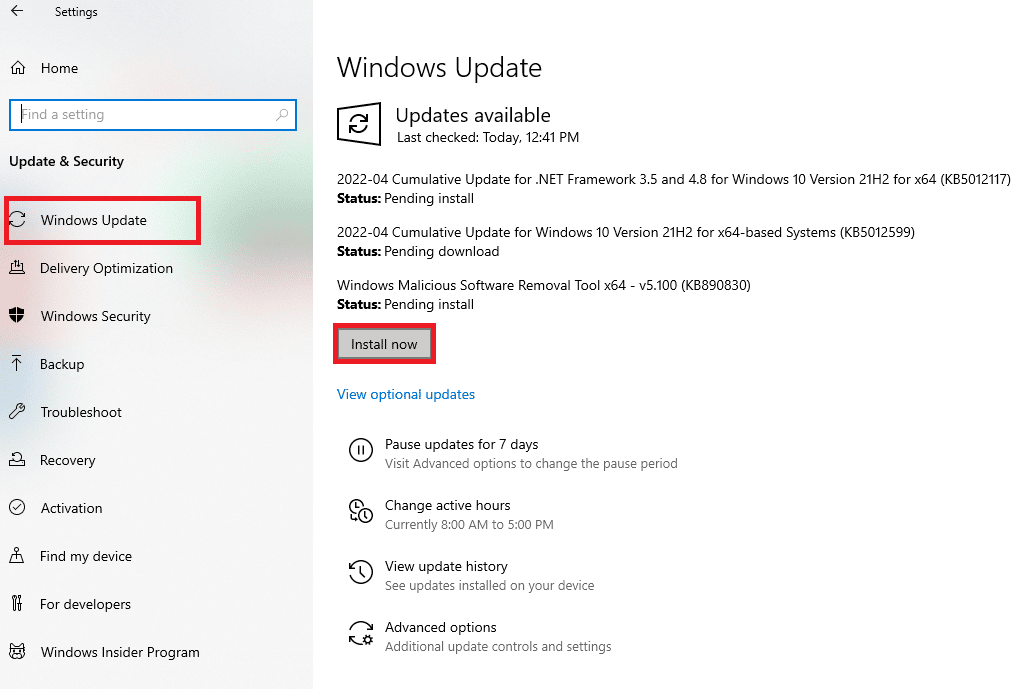
1D. Perbarui atau Putar Kembali Driver Grafis
Driver grafis sering digunakan untuk memberikan pengalaman bermain game yang luar biasa. Peradaban 5 tidak terkecuali. Game ini juga sangat bergantung pada driver grafis karena mereka menghubungkan game Anda ke perangkat keras yang membuatnya lebih penting. Oleh karena itu, jika driver menjadi usang, rusak, atau hilang, maka sangat mungkin game Civilization 5 mogok saat startup. Jadi, Anda perlu memperbarui driver kartu grafis secara manual atau opsi alternatif di sini adalah Anda dapat menginstal alat pembaruan driver untuk meningkatkan driver grafis secara otomatis, kapan pun diperlukan.
Baca panduan kami tentang 4 Cara Memperbarui Driver Grafis di Windows 10 untuk melakukan hal yang sama.
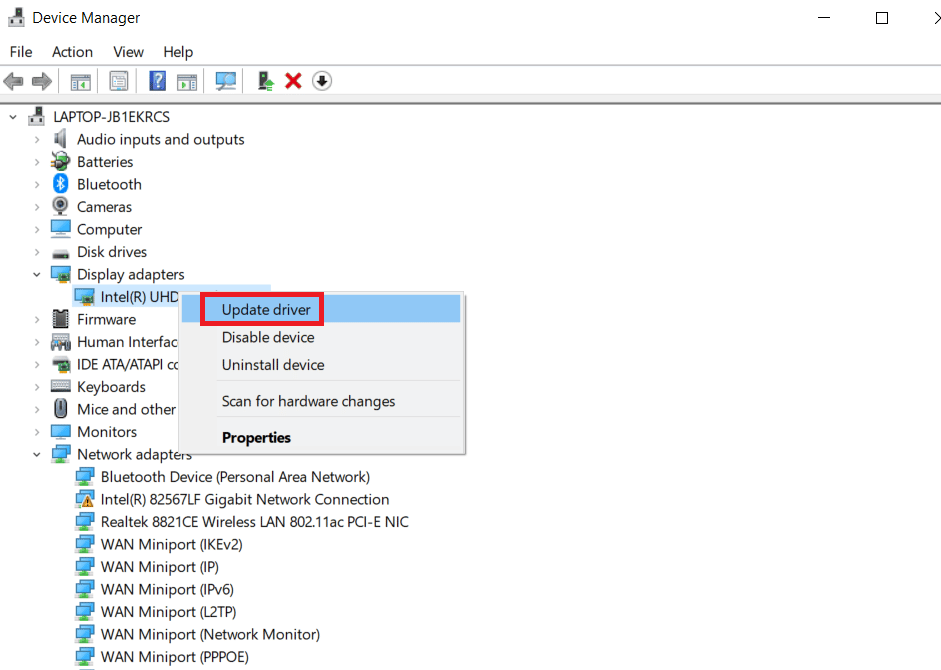
Sebaliknya, mungkin juga terkadang pembaruan ini menyebabkan Civilization 5 tidak meluncurkan masalah dan untuk skenario seperti itu Anda perlu memutar kembali pembaruan terbaru dari driver grafis.
Untuk mengetahui lebih lanjut tentang pembaruan rollback untuk driver, lihat panduan kami tentang Cara Mengembalikan Driver di Windows 10. Selain itu, untuk informasi lebih lanjut atau masalah driver grafis, baca panduan Bagaimana Mengenalinya jika Kartu Grafis Anda Mati.
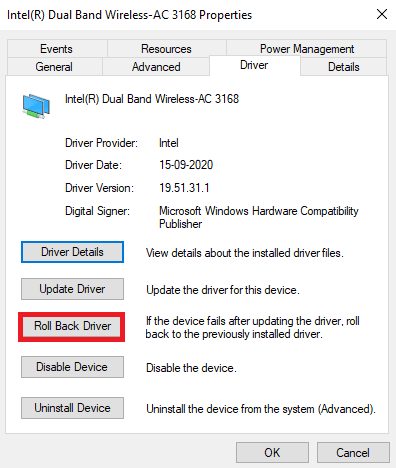
Baca Juga: Memperbaiki Driver Grafis Valorant yang Crash di Windows 10
1E. Ubah Pengaturan Kompatibilitas
Jika masalah crash Civilization V masih ada di Windows 10, maka coba jalankan game dalam mode kompatibilitas sekali. Metode ini sangat disarankan karena meluncurkan game melalui mode admin dapat menyelesaikan masalah. Untuk menjalankan game dalam mode kompatibilitas, ikuti langkah-langkah yang diberikan di bawah ini.
1. Klik kanan pintasan game Civilization 5 di desktop dan pilih Properties dari menu konteks.
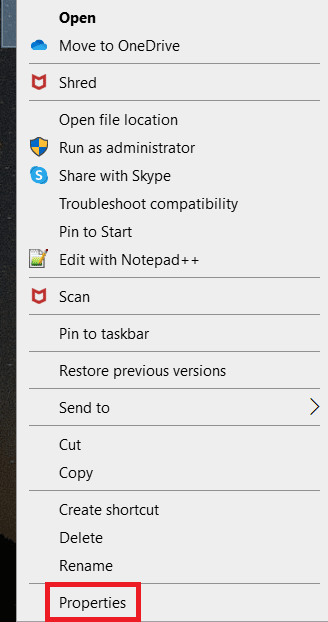
2. Beralih ke tab Kompatibilitas . Kemudian, aktifkan bagian Jalankan program ini dalam mode kompatibilitas untuk di bawah Mode kompatibilitas dan pilih Sistem Operasi yang relevan dari menu tarik-turun.
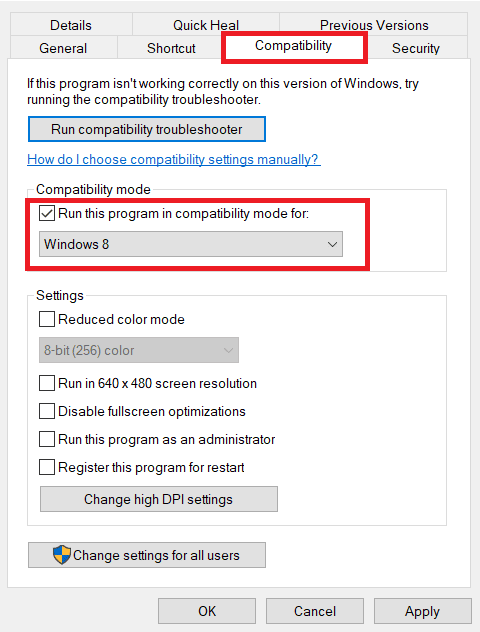
3. Kemudian, centang opsi Jalankan program ini sebagai administrator di bawah bagian Pengaturan . Terakhir, pilih Apply lalu klik OK untuk menyimpan perubahan yang dilakukan.
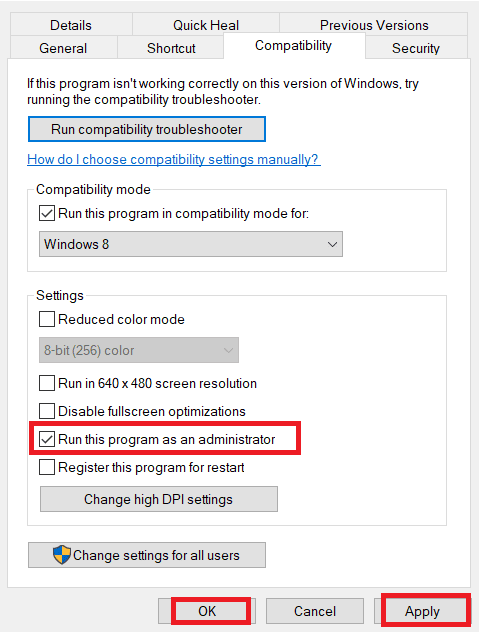
Setelah selesai, periksa apakah Anda dapat memperbaiki crash startup di Civ 5.
Metode 2: Lakukan Boot Bersih
Terkadang perangkat lunak lain yang ada di sistem Anda berkelahi dengan game Civilization 5. Beberapa pengguna melaporkan bahwa aplikasi seperti Lucid Virtu dan Alienware LightFX sebagai contoh dalam skenario ini yang mungkin dapat memengaruhi game dengan membuat crash selama proses startup. Zona konflik ini kadang-kadang bisa rumit dan karenanya perlu melakukan proses boot bersih untuk mengatasi masalah. Boot bersih adalah metode yang mendeteksi aplikasi penyebab crash yang berjalan di latar belakang. Karenanya, Anda dapat menonaktifkan aplikasi yang saling bertentangan untuk menyelesaikan Civ 5 yang terus mogok pada masalah Windows 10. Baca panduan kami tentang Cara Melakukan Boot Bersih di Windows 10 untuk melakukan hal yang sama.
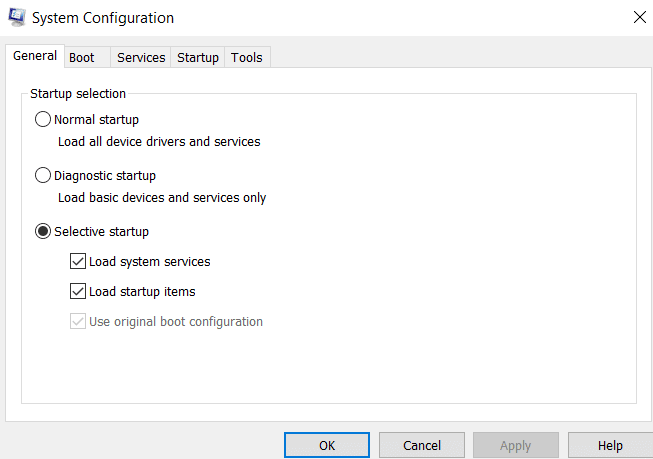
Baca Juga: Perbaiki Gambar Steam Gagal Unggah
Metode 3: Verifikasi Integritas file Game
Jika file game Civilization 5 hilang atau rusak di sistem Anda, maka kemungkinan besar Anda akan mengalami masalah Civilization 5 yang tidak dapat diluncurkan. Sekarang, jika Anda memiliki aplikasi Steam sebagai client-server untuk memainkan game, maka Anda perlu memverifikasi integritas file game melalui servernya. Untuk melakukan metode ini, lihat panduan kami tentang Cara Memverifikasi Integritas File Game di Steam dan memperbaiki Civ 5 terus mogok di Windows 10.
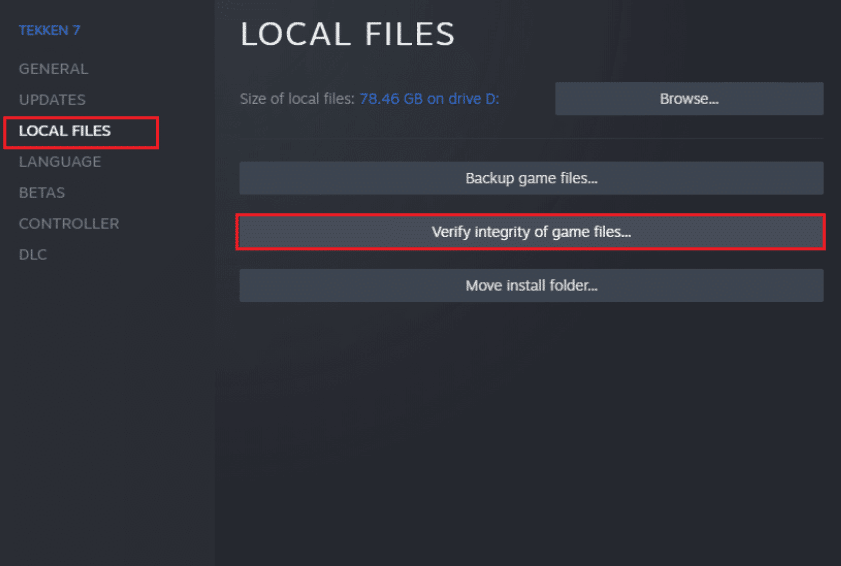
Metode 4: Perbarui DirectX
DirectX adalah antarmuka pemrograman aplikasi (API) yang dikembangkan oleh Microsoft yang memungkinkan gamer bermain game dengan lancar. Faktanya, mereka terkenal untuk meningkatkan grafis dan kinerja suara game, itulah sebabnya banyak game bergantung padanya. Banyak pengguna menyatakan bahwa civ 5 tidak diluncurkan setelah DirectX. Oleh karena itu, perlu untuk selalu menggunakan versi yang ditingkatkan untuk fungsi permainan yang tidak terganggu. Lihat panduan kami tentang pembaruan DirectX di Windows 10 untuk meningkatkan DirectX. Jika tidak, Anda dapat mengikuti panduan kami untuk menginstal ulang DirectX di Windows 10.
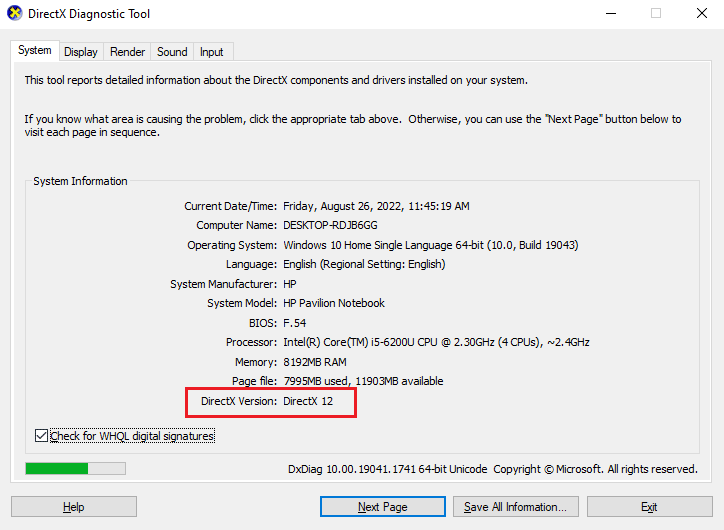

Mudah-mudahan, cara ini menyelesaikan Civ 5 yang tidak diluncurkan setelah DirectX jika ini adalah alasan spesifik di balik masalah peluncuran game Civ 5.
Baca Juga : Perbaiki Steam Terus Crash
Metode 5: Perbarui Klien Steam
Perangkat lunak apa pun cenderung menerima pembaruan. Dan, merupakan tanggung jawab pengguna untuk memastikan apakah versi terbaru ini diinstal pada PC mereka untuk kelancaran fungsi aplikasi. Biasanya, game dimainkan melalui server klien. Salah satu game tersebut adalah Civilization 5 yang dimainkan melalui server klien Steam. Jika ada masalah peluncuran tentang game apa pun, wajib untuk memeriksa server klien karena itu adalah titik awal. Proses pembaruan sangat penting karena pengembang tidak hanya memperbaiki bug tetapi juga memperkenalkan lebih banyak fitur yang relevan dengan keamanan dan kompatibilitas. Karenanya, ikuti langkah-langkah yang diberikan di bawah ini dengan cermat dan perbarui klien Steam Anda.
1. Tekan tombol Windows , ketik Steam dan klik Open .
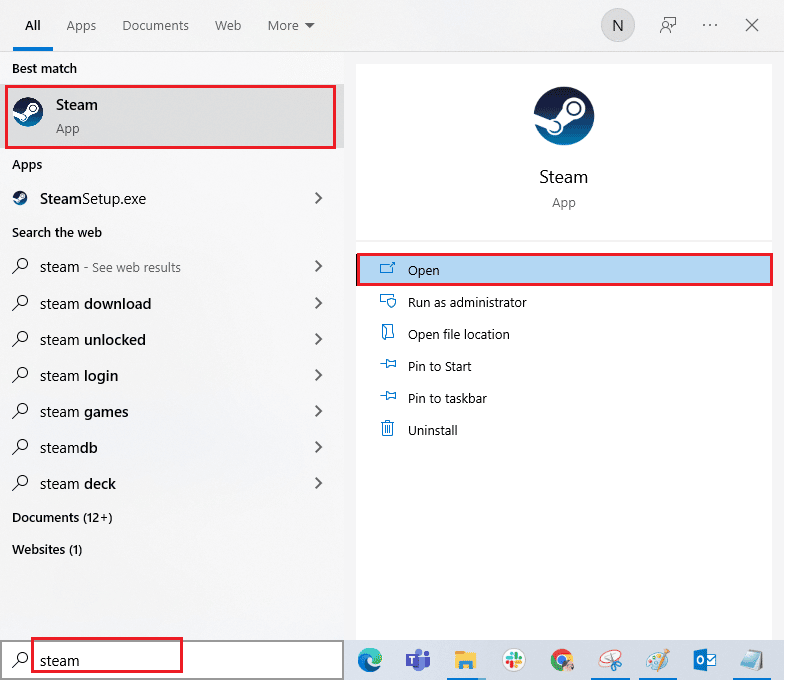
2. Di beranda Steam , Klik menu Steam yang ada di sudut kiri atas.
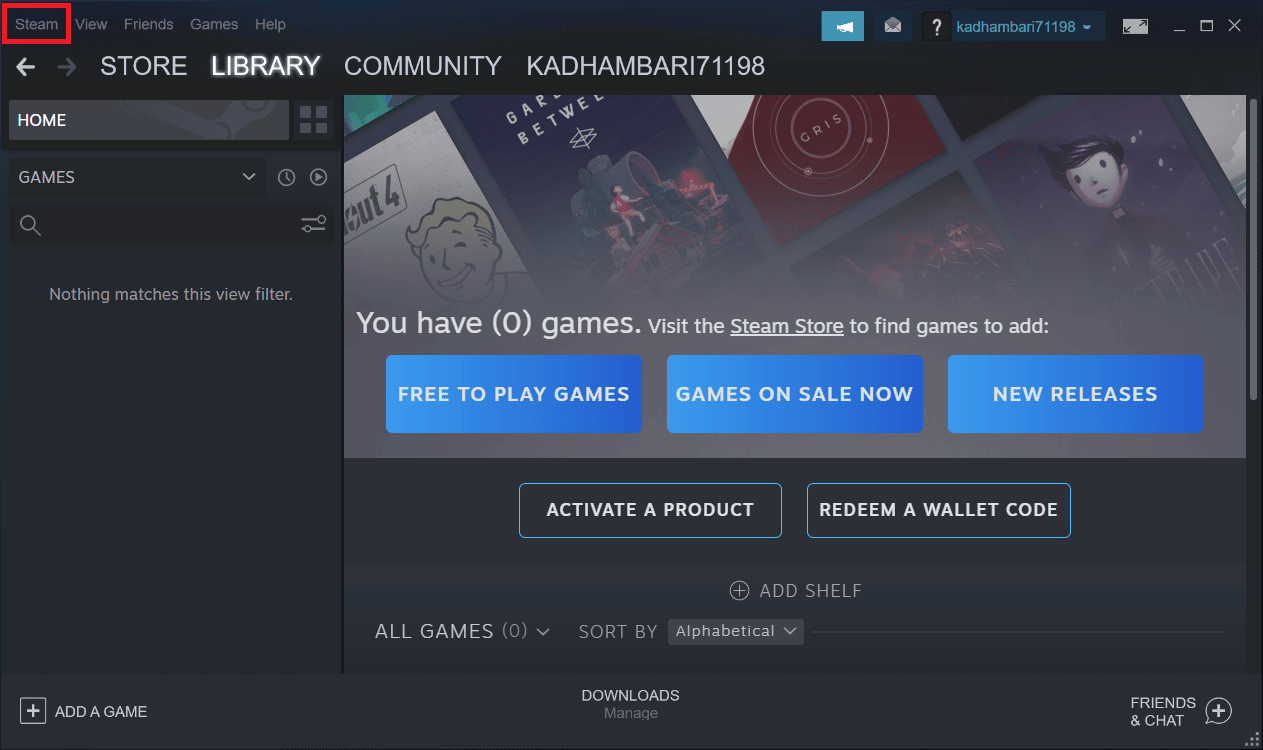
3. Kemudian, pilih Periksa Pembaruan Klien Steam… dari menu konteks.
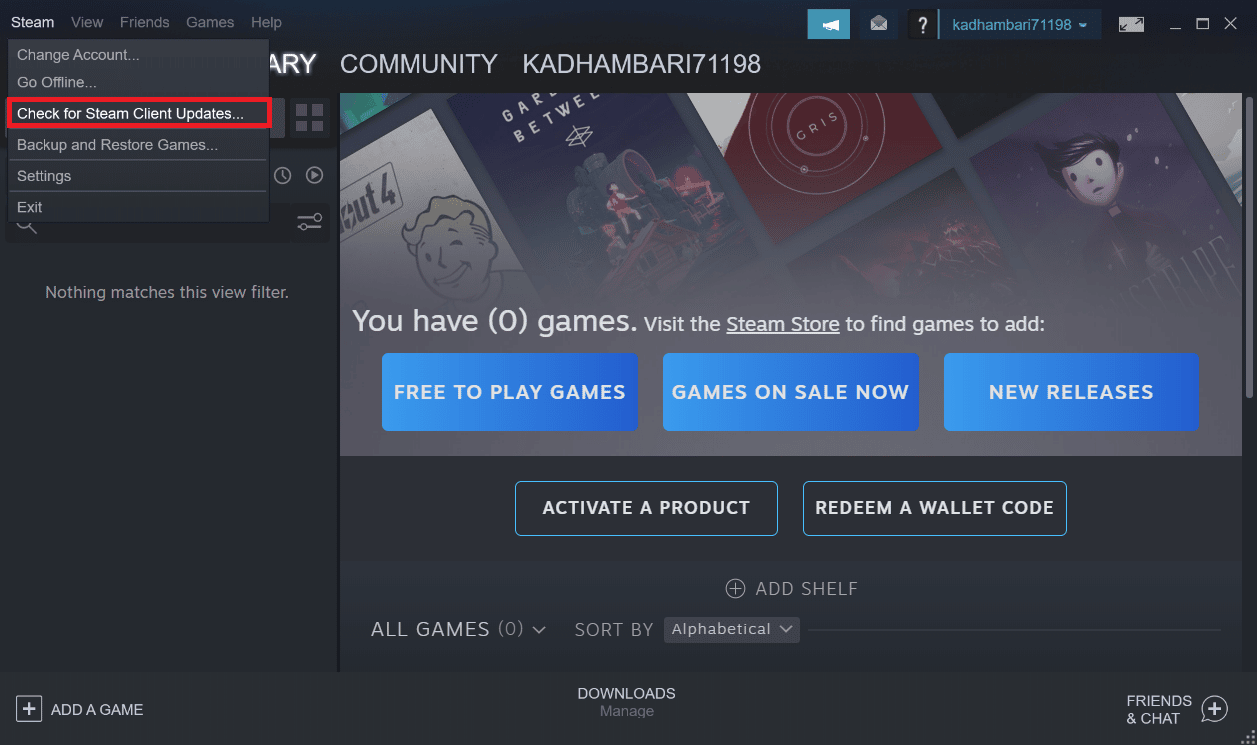
4. Pastikan Anda menerima popup serupa seperti yang digambarkan.
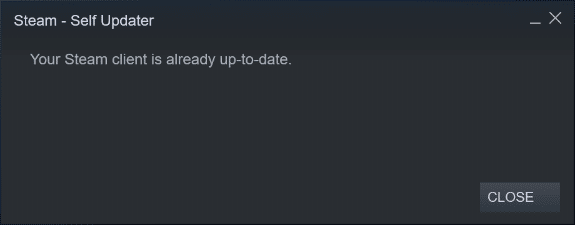
Metode 6: Salin File DLL yang Hilang
DLL adalah singkatan dari perpustakaan tautan dinamis. Ini adalah format file yang terdiri dari kode atau data yang dipesan yang membantu menjalankan lebih dari satu aplikasi secara bersamaan. Sekarang, jika file ini hilang di direktori game Civilization Anda. Maka itu akan menghalangi peluncuran game jika ada program besar lainnya yang berjalan secara bersamaan. Karenanya, periksa dan pastikan file DLL ini ada di direktori game Anda. Untuk melakukannya, ikuti langkah-langkah yang diberikan di bawah ini dengan cermat dan perbaiki Civ 5 terus mogok di Windows 10.
1. Tekan tombol Windows + E bersamaan dan buka jendela File Explorer .
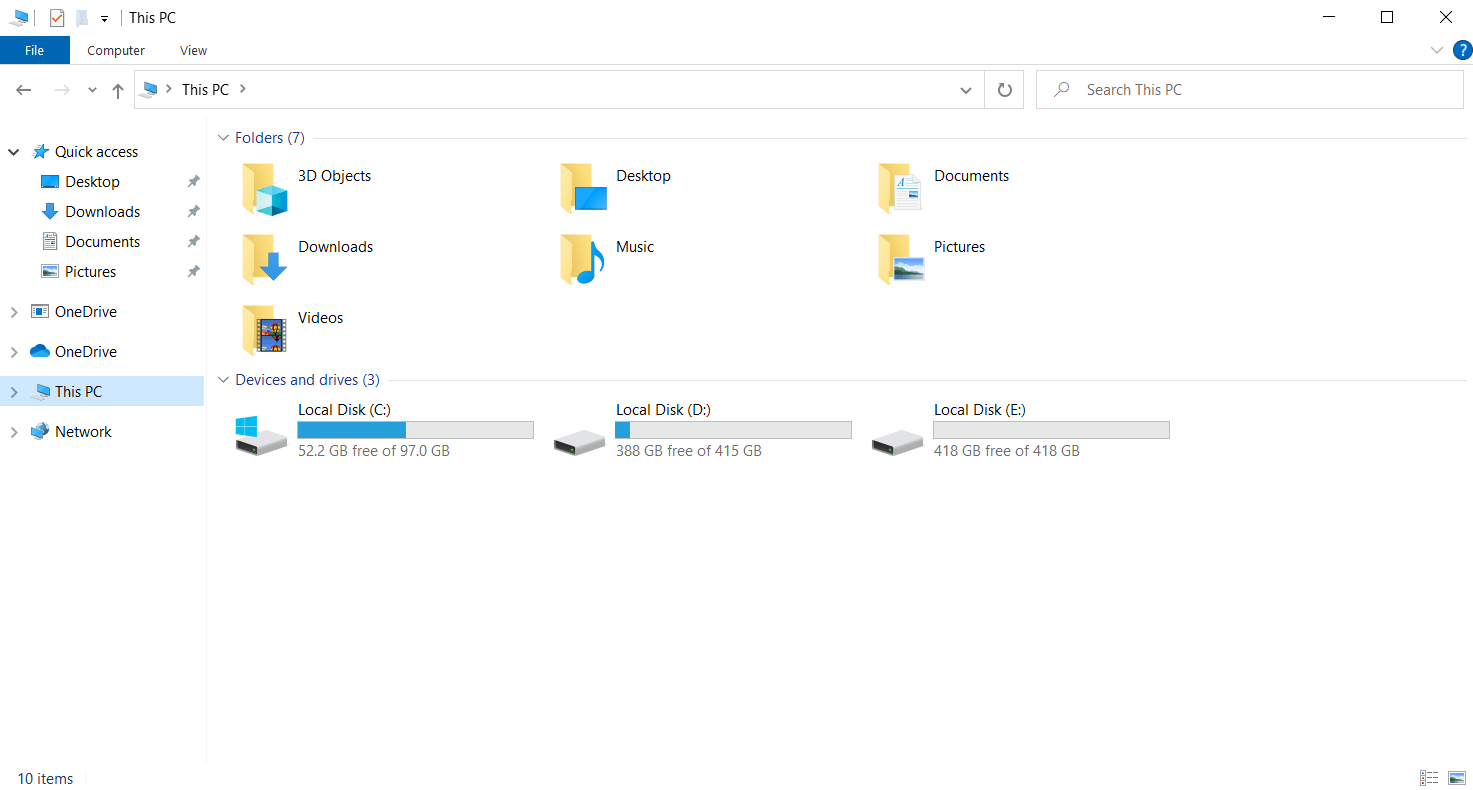
2. Arahkan ke lokasi direktori game Civilization Anda.
Catatan: Lokasi mungkin berbeda untuk setiap PC.
3. Pada halaman Direktori Instalasi , jalankan game Civ 5.
4. Jika file DLL hilang, maka akan muncul popup dengan nama file .dll yang hilang. Pastikan untuk mencatatnya.
5. Sekarang, buka halaman direktori DirectX dan cari file dengan nama yang Anda catat.
Catatan: Terkadang file ini mungkin juga memiliki awalan. Oleh karena itu, jangan bingung. Sama.
6. Setelah file ditemukan, jalankan. Kemudian, daftar nama file akan muncul.
7. Sekarang, cari nama yang tepat dari file .dll yang hilang yang Anda catat dan temukan. Salin file itu dan tempel ke halaman direktori instalasi game Civ 5 Anda.
Setelah selesai, lihat apakah itu Perbaiki kerusakan startup di Civ 5.
Baca Juga: Perbaiki Penginstal NVIDIA Tidak Dapat Melanjutkan Driver Grafis Ini Tidak Dapat Menemukan Kesalahan Perangkat Keras Grafis yang Kompatibel
Metode 7: Hapus Lucid Virtu (Untuk Grafik NVIDIA)
Bukan hal yang aneh bagi pengguna NVIDIA untuk menginstal komponen Lucid Virtu. Beberapa pengguna NVIDIA telah menyatakan bahwa menghapus Lucid Virtu secara khusus membantu mereka mengatasi masalah crash Civ 5 ini. Oleh karena itu, tidak ada salahnya mencoba solusi ini sekali saja. Namun, pastikan untuk menggunakan alat uninstaller khusus untuk menghapus komponen ini dan file-filenya secara keseluruhan.
Catatan: Solusi ini hanya berlaku untuk pengguna NVIDIA. Jika Anda bukan pengguna NVIDIA, lewati metode ini.
Setelah selesai, periksa apakah Civilization 5 tidak meluncurkan kesalahan teratasi.
Metode 8: Jalankan Game dalam Mode Offline
Koneksi internet yang tidak stabil juga bisa menjadi alasan di balik peluncuran game atau masalah kinerja. Dan, Civ 5 tidak terkecuali. Cara alternatif untuk mengatasi masalah ini selain mengubah pemeriksaan jaringan Anda adalah dengan mencoba menjalankan game Civ 5 dalam mode offline. Menariknya, klien Steam memiliki fitur offline. Berikut cara mengaktifkannya.
1. Luncurkan aplikasi Steam .
2. Di beranda Steam , Klik menu Steam yang ada di sudut kiri atas.
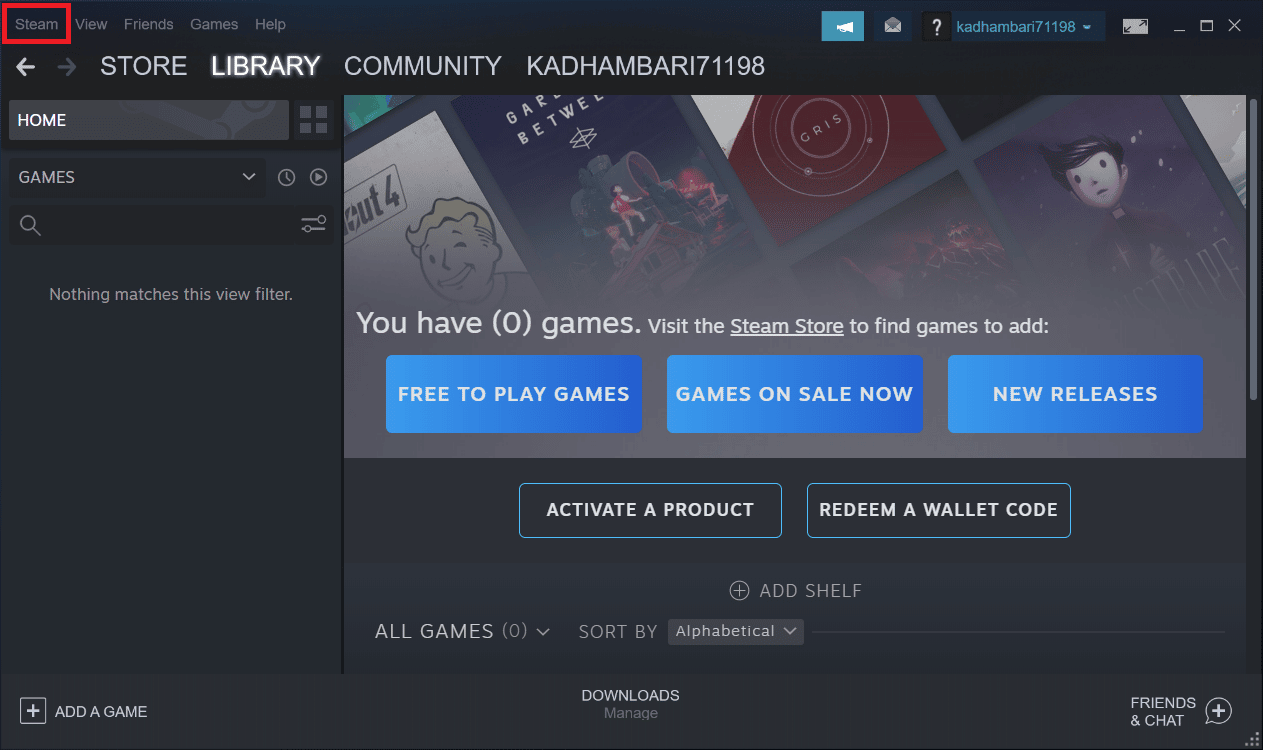
3. Kemudian, pilih Go Offline dari menu konteks.
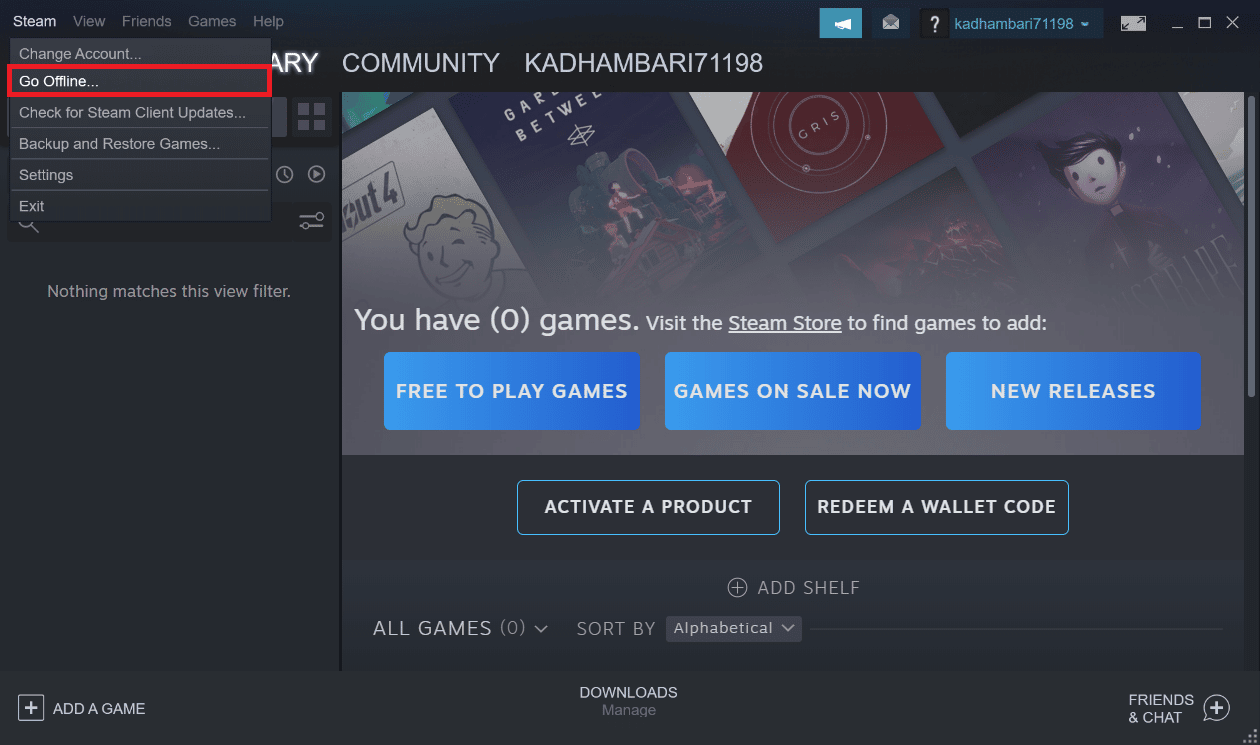
4. Pada prompt Steam – Go Offline , pilih opsi ENTER OFFLINE MODE untuk mengonfirmasi perubahan.
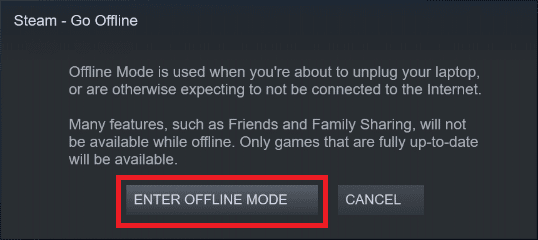
Setelah selesai, restart aplikasi Steam dan luncurkan gameplay dan lihat apakah Civ 5 terus mogok pada masalah Windows 10 teratasi.
Baca Juga: Perbaiki DayZ Tidak Dapat Menemukan Instance Steam yang Berjalan
Metode 9: Nonaktifkan Fitur Anti-aliasing
Biasanya, teknik anti-aliasing digunakan dalam gameplay untuk mengurangi cacat visual. Sederhananya, itu menghilangkan jaggies (yaitu, gambar buram) yang muncul di objek game dan menggantinya dengan gambar resolusi tinggi. Fitur ini jelas merupakan pilihan yang bagus untuk membuat grafik Anda lebih baik. Namun, itu dapat menghambat kelancaran peluncuran dan permainan Anda dari game Civ 5. Dalam kasus seperti itu, Anda perlu menonaktifkan anti-aliasing di pengaturan game. Ikuti langkah-langkah ini untuk melakukannya.
1. Luncurkan game Civilization 5 dan klik OPTIONS .
2. Navigasikan ke OPSI VIDEO .
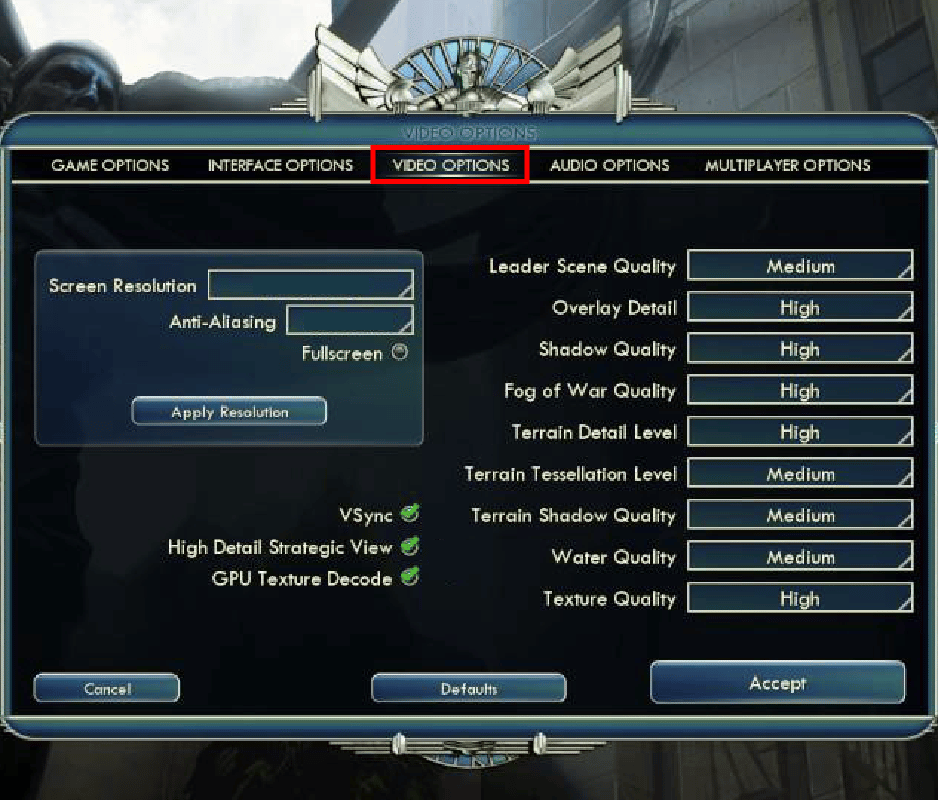
3. Di sini, atur fitur Anti-Aliasing ke OFF .
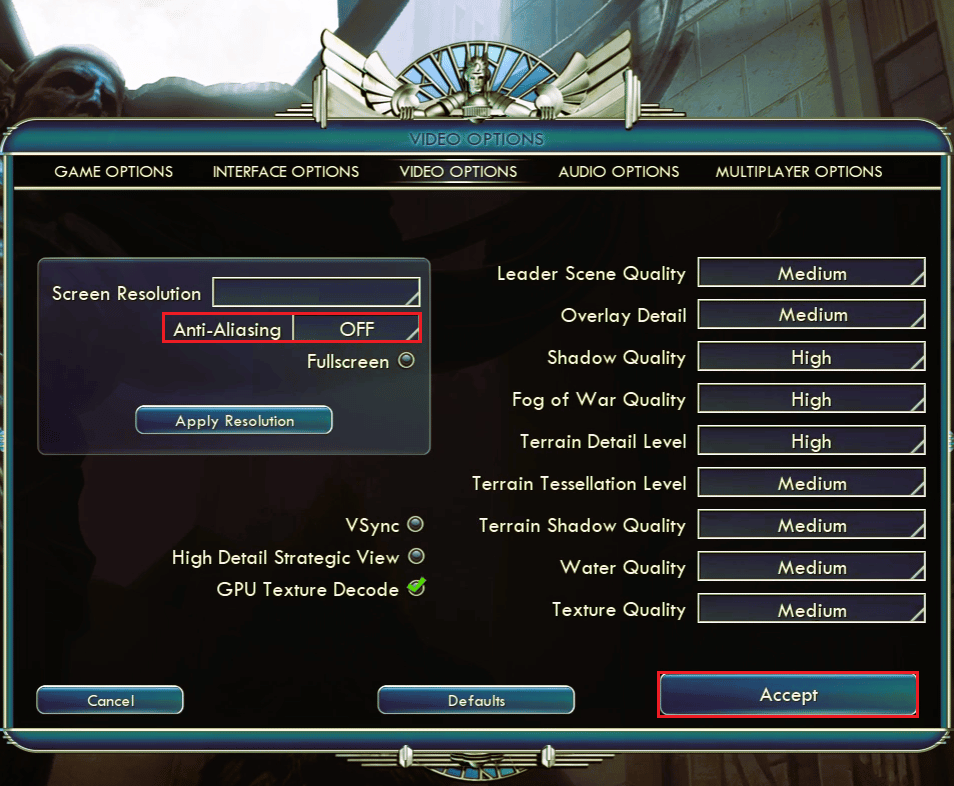
4. Terakhir, klik tombol Terima dan pilih opsi Ya untuk menyimpan perubahan.
Metode 10: Jalankan Game dalam Mode Berjendela
Jika anti-aliasing tidak membantu, coba jalankan game Civ 5 dalam mode berjendela. Solusi ini tidak penting karena menonaktifkan anti-aliasing itu sendiri dapat menyelesaikan masalah crash Civ 5. Jika mematikan anti-aliasing tidak berfungsi, lanjutkan dan jalankan game dalam mode berjendela. Baca panduan kami untuk membuka game Steam dalam mode Windowed.
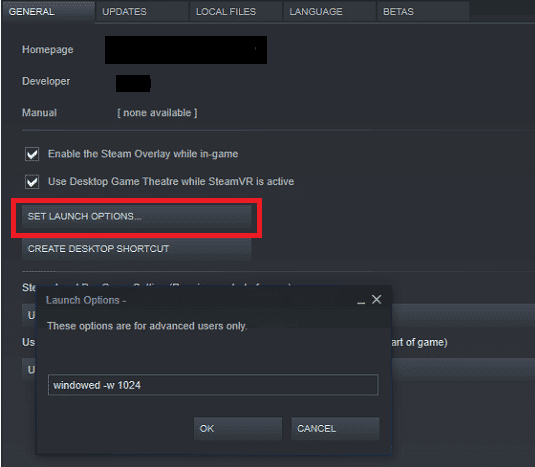
Baca Juga: Perbaiki Tidak Dapat Menginisialisasi Steam API di Windows 10
Metode 11: Perbarui BIOS
BIOS bukanlah kata baru. Sederhananya, ini adalah singkatan dari Basic Input and Output System. Ini adalah chip memori yang ada di dalam motherboard sistem Anda yang sangat penting. Bagian ini bertindak sebagai antarmuka antara perangkat keras dan sistem operasi Anda dan bertanggung jawab untuk menginisialisasi perangkat seperti CPU, GPU, dll. Civilization 5 tidak meluncurkan kesalahan juga mungkin dapat dihubungkan ke BIOS. Oleh karena itu, untuk mengesampingkan alasan ini, perlu memperbarui BIOS dan memeriksa apakah masalah telah teratasi.
Baca panduan kami tentang Apa itu BIOS dan bagaimana cara memperbarui BIOS? untuk mengetahui lebih banyak tentangnya. Lakukan tugas dengan mengikuti instruksi yang tepat yang diberikan karena merupakan bagian penting dari PC Anda.
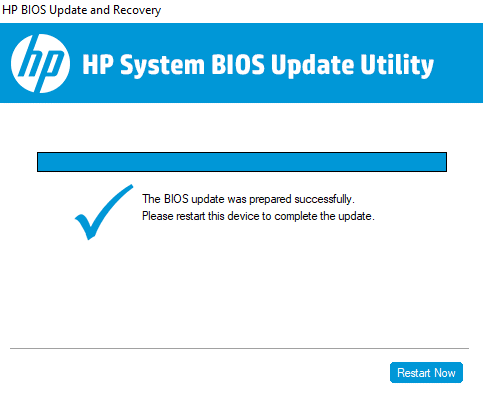
Metode 12: Instal ulang Microsoft Visual C++ Redistributable
Microsoft Visual C++ redistributable adalah paket alat yang berisi kode C++ yang penting untuk pengembangan dan debugging. Faktanya, file DLL yang ada dalam paket ini sangat penting untuk membuat aplikasi dan program berfungsi di Windows. Oleh karena itu, untuk setiap masalah peluncuran terkait game, perlu untuk memastikan tidak ada yang salah dengan paket yang dapat didistribusikan ulang ini. Jika demikian, maka Anda perlu menginstal ulang perangkat lunak Microsoft Visual C++ Redistributable pada PC Anda. Baca panduan kami tentang Cara Menginstal Ulang Microsoft Visual C++ Redistributable untuk melakukan solusi ini.
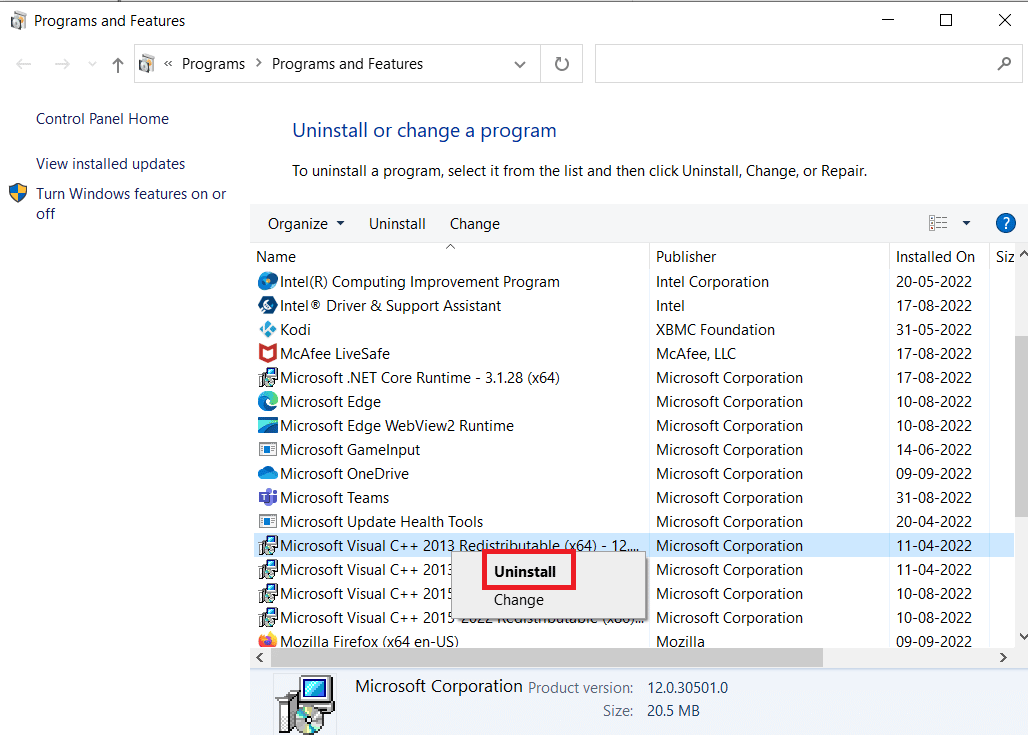
Direkomendasikan:
- Perbaiki Tidak Dapat Mendapatkan Izin Menulis untuk Fallout 3
- Apa Arti Kode Kesalahan 1 di Minecraft? Bagaimana memperbaikinya
- Perbaiki Steam Error 53 di Windows 10
- Cara Memperbaiki Civilization 5 Runtime Error di Windows 10
Semoga, sekarang Anda tahu cara memeriksa kompatibilitas Civ 5 Windows 10 dan memperbaiki masalah mogok tentang game Civilization 5 Anda telah teratasi. Beri tahu kami metode mana yang berhasil memperbaiki Civilization 5 not launching error . Jangan ragu untuk memberikan pertanyaan, saran, atau keraguan Anda melalui bagian komentar yang diberikan di bawah ini.
